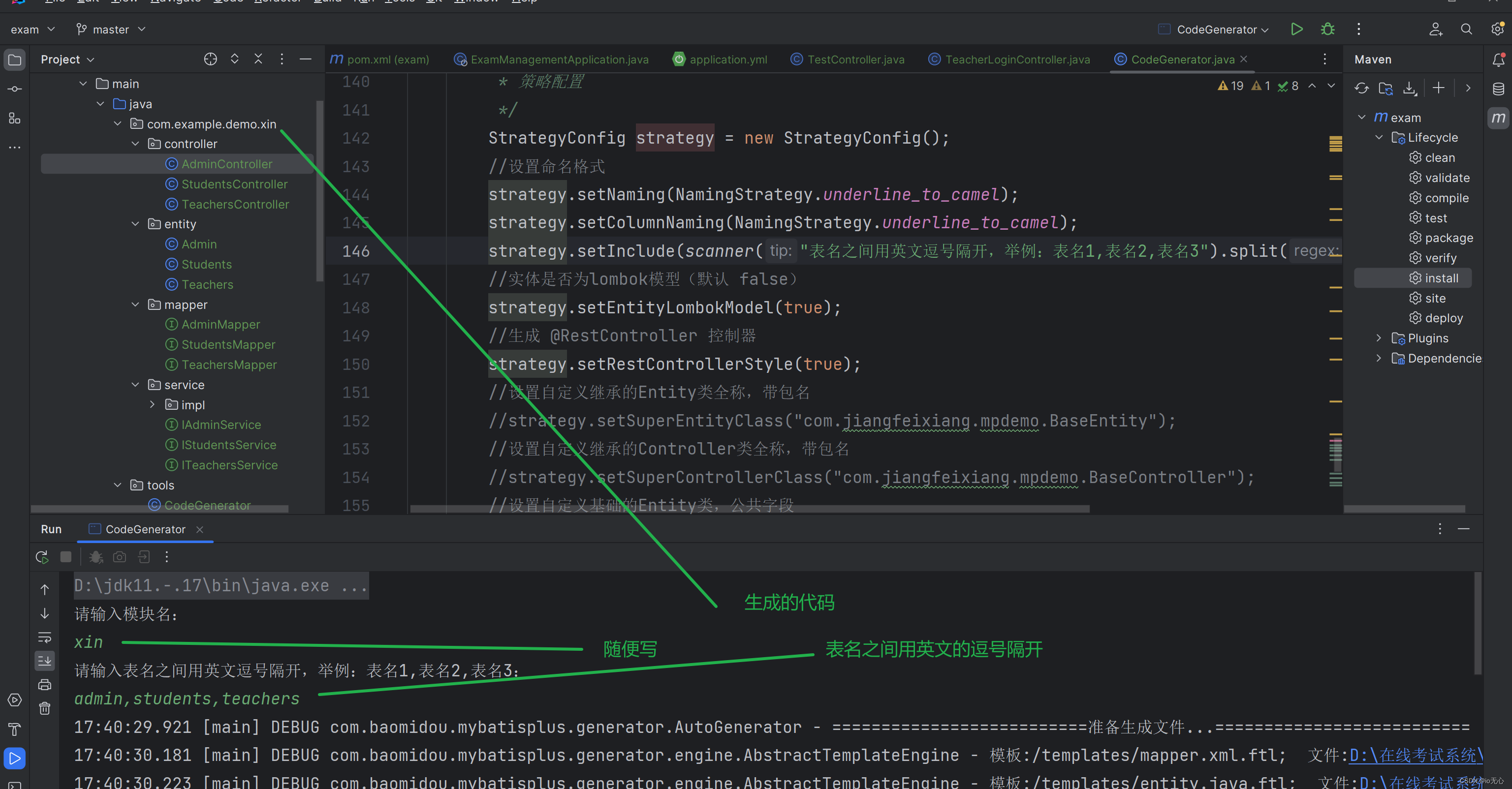把UOS在hyper-v虚拟机安装之后默认是个正方形的分辨率,体验很差,这里介绍怎么把分辨率改成正常。授权在“设置-通用”启用开发者模式。然后按快捷键ctrl+alt+t启动命令行或者找到命令行敲命令。主要修改/etc/default/grub配置文件。用vi编辑器编辑。
修改这行:
GRUB_CMDLINE_LINUX_DEFAULT=“splash quiet video=hyperv_fb:1920x1080”
修改之后执行:
sudo /usr/lib/deepin-api/adjust-grub-theme
然后执行:
sudo update-grub
然后重启即可得到正常分辨率
zhanglianzhu@zhanglianzhu-PC:~$ sudo vi /etc/default/grub我们信任您已经从系统管理员那里了解了日常注意事项。
总结起来无外乎这三点:#1) 尊重别人的隐私。#2) 输入前要先考虑(后果和风险)。#3) 权力越大,责任越大。请输入密码:
验证成功
zhanglianzhu@zhanglianzhu-PC:~$
zhanglianzhu@zhanglianzhu-PC:~$
zhanglianzhu@zhanglianzhu-PC:~$
zhanglianzhu@zhanglianzhu-PC:~$ sudo /usr/lib/deepin-api/adjust-grub-theme
<warning> main.go:91: failed to load image background_source: open /boot/grub/themes/deepin/background_source: no such file or directory
<warning> main.go:91: failed to load image background_source: open /boot/grub/themes/deepin/background_source: no such file or directory
zhanglianzhu@zhanglianzhu-PC:~$ sudo update-grub
正在生成 grub 配置文件 ...
找到主题:/boot/grub/themes/deepin-fallback/theme.txt
Found background image: /boot/grub/themes/deepin-fallback/background.jpg
找到 Linux 镜像:/boot/vmlinuz-4.19.0-amd64-desktop
找到 initrd 镜像:/boot/initrd.img-4.19.0-amd64-desktop
Found image: /boot/vmlinuz-4.19.0-amd64-desktop
找到 initrd 镜像:/boot/initrd.img-4.19.0-amd64-desktop
完成
zhanglianzhu@zhanglianzhu-PC:~$ cat /etc/default/grub
# Written by com.deepin.daemon.Grub2
DEEPIN_GFXMODE_DETECT=1
GRUB_BACKGROUND=/boot/grub/themes/deepin-fallback/background.jpg
GRUB_CMDLINE_LINUX=""
GRUB_CMDLINE_LINUX_DEFAULT="splash quiet video=hyperv_fb:1920x1080"
GRUB_DEFAULT=0
GRUB_DISTRIBUTOR="`/usr/bin/lsb_release -d -s 2>/dev/null || echo UOS 20`"
GRUB_GFXMODE=1152x864,auto
GRUB_THEME=/boot/grub/themes/deepin-fallback/theme.txt
GRUB_TIMEOUT=1
zhanglianzhu@zhanglianzhu-PC:~$

使用上体验了一下,和Windows习惯差不多,比较时候普通用户,国产支持还是有戏的。为UOS桌面测试做个环境准备。